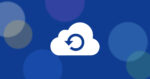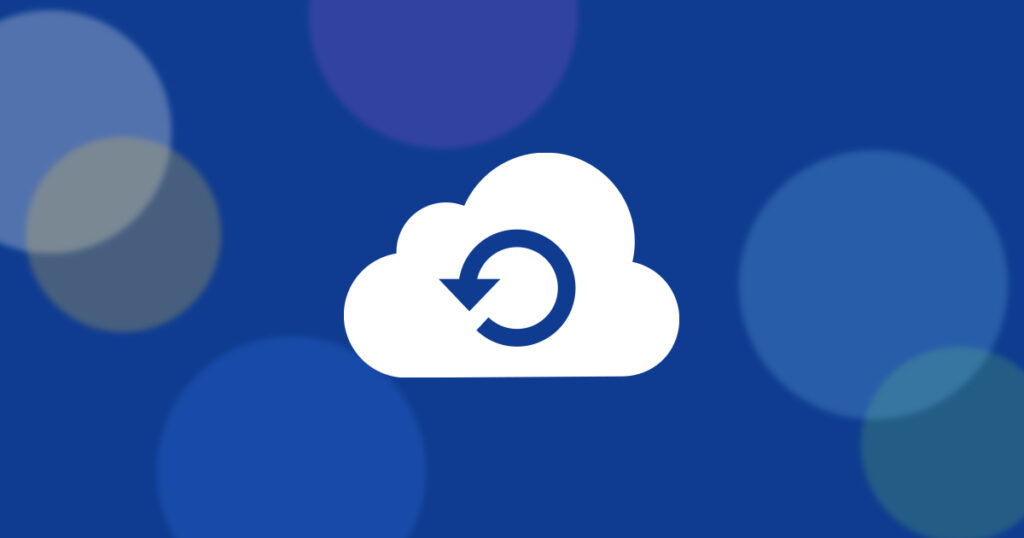
iPhone، iPad یا iPod touch خود را از یک نسخه پشتیبان بازیابی کنید
با نحوه بازیابی دستگاه خود از نسخه پشتیبان در iCloud یا رایانه خود آشنا شوید.
- بازیابی از پشتیبان iCloud
- از یک نسخه پشتیبان در رایانه خود بازیابی کنید
بازیابی از آیکلود
بازیابی از رایانه
بازیابی از آیکلود
دستگاه خود را از پشتیبان iCloud بازیابی کنید
- دستگاه خود را روشن کنید. باید صفحه Hello را ببینید. اگر قبلاً دستگاه خود را راهاندازی کردهاید، قبل از اینکه بتوانید از این مراحل برای بازیابی از نسخه پشتیبان خود استفاده کنید، باید همه محتوای آن را پاک کنید .
- مراحل راه اندازی روی صفحه را دنبال کنید تا به صفحه برنامه ها و داده ها برسید، سپس روی Restore from iCloud Backup ضربه بزنید.
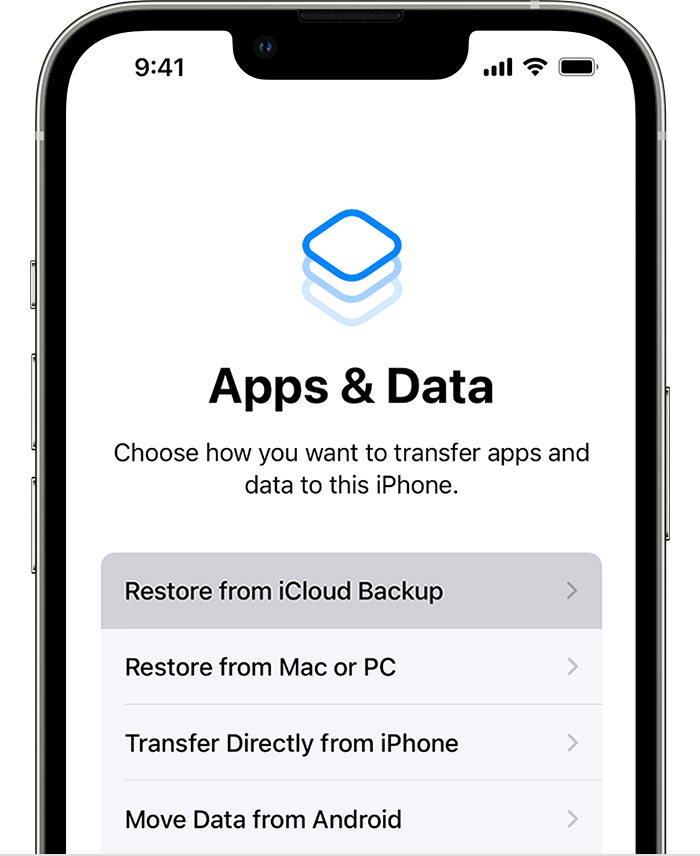
- با Apple ID خود وارد iCloud شوید.
- یک نسخه پشتیبان انتخاب کنید. به تاریخ و اندازه هر کدام نگاه کنید و مرتبط ترین آنها را انتخاب کنید. پس از انتخاب یک نسخه پشتیبان، انتقال شروع می شود. اگر پیامی نشان می دهد که به نسخه جدیدتر نرم افزار نیاز است، مراحل روی صفحه را برای به روز رسانی دنبال کنید. اگر مراحل روی صفحه را برای کمک به بهروزرسانی نمیبینید، یاد بگیرید که چه کاری انجام دهید .
- در صورت درخواست، با Apple ID خود وارد شوید تا برنامه ها و خریدهای خود را بازیابی کنید. اگر محتوای iTunes یا App Store را با استفاده از چندین شناسه اپل خریداری کرده اید، از شما خواسته می شود به هر کدام وارد شوید. اگر رمز عبور خود را به خاطر نمی آورید، می توانید روی Skip this Step ضربه بزنید و بعداً وارد شوید. تا زمانی که با Apple ID خود وارد سیستم نشوید، نمیتوانید از برنامهها استفاده کنید.
- به Wi-Fi متصل بمانید و منتظر بمانید تا نوار پیشرفت ظاهر شود و تکمیل شود. بسته به اندازه پشتیبان گیری و سرعت شبکه، نوار پیشرفت ممکن است به چند دقیقه تا یک ساعت نیاز داشته باشد. اگر خیلی زود ارتباط Wi-Fi را قطع کنید، پیشرفت تا زمانی که دوباره وصل شوید متوقف میشود.
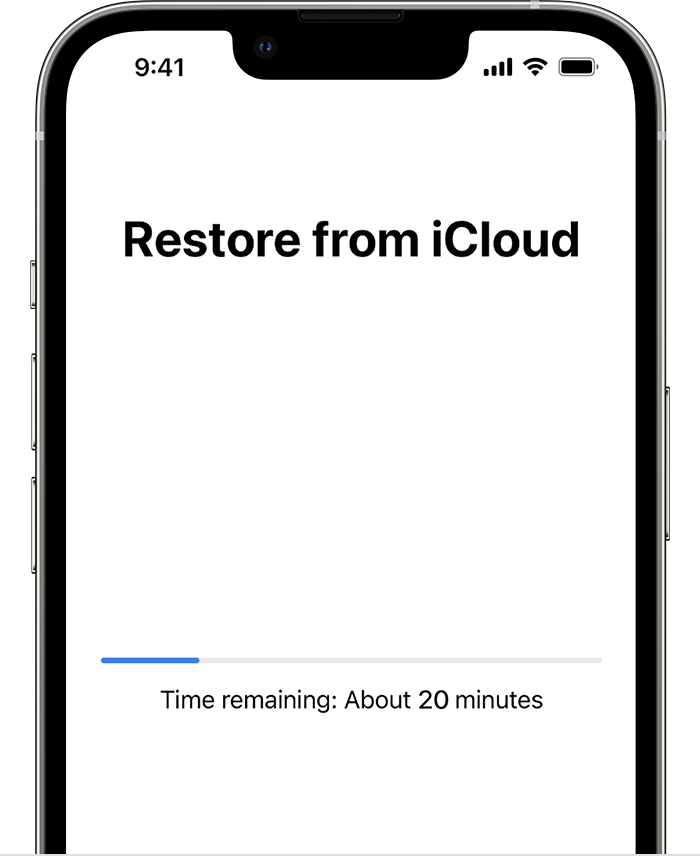
- اکنون می توانید راه اندازی را تمام کنید و از دستگاه خود لذت ببرید. بسته به میزان اطلاعات موجود، محتوایی مانند برنامهها، عکسها، موسیقی و سایر اطلاعات شما تا چند ساعت یا چند روز آینده در پسزمینه بازیابی میشوند. سعی کنید اغلب به Wi-Fi و برق وصل شوید تا فرآیند کامل شود.
بازیابی از رایانه
دستگاه خود را از یک نسخه پشتیبان در رایانه خود بازیابی کنید
- در مک با macOS Catalina یا جدیدتر، Finder را باز کنید. در مک با macOS Mojave یا نسخه قبلی، یا در رایانه شخصی، iTunes را باز کنید.
- دستگاه خود را با کابل USB به رایانه خود وصل کنید. اگر پیامی گذرواژه دستگاه شما یا Trust This Computer را میخواهد، مراحل روی صفحه را دنبال کنید. اگر رمز عبور خود را فراموش کردید کمک بگیرید .
- iPhone، iPad یا iPod touch خود را زمانی که در پنجره Finder یا iTunes ظاهر می شود، انتخاب کنید. بیاموزید اگر دستگاه شما ظاهر نشد چه کاری انجام دهید .
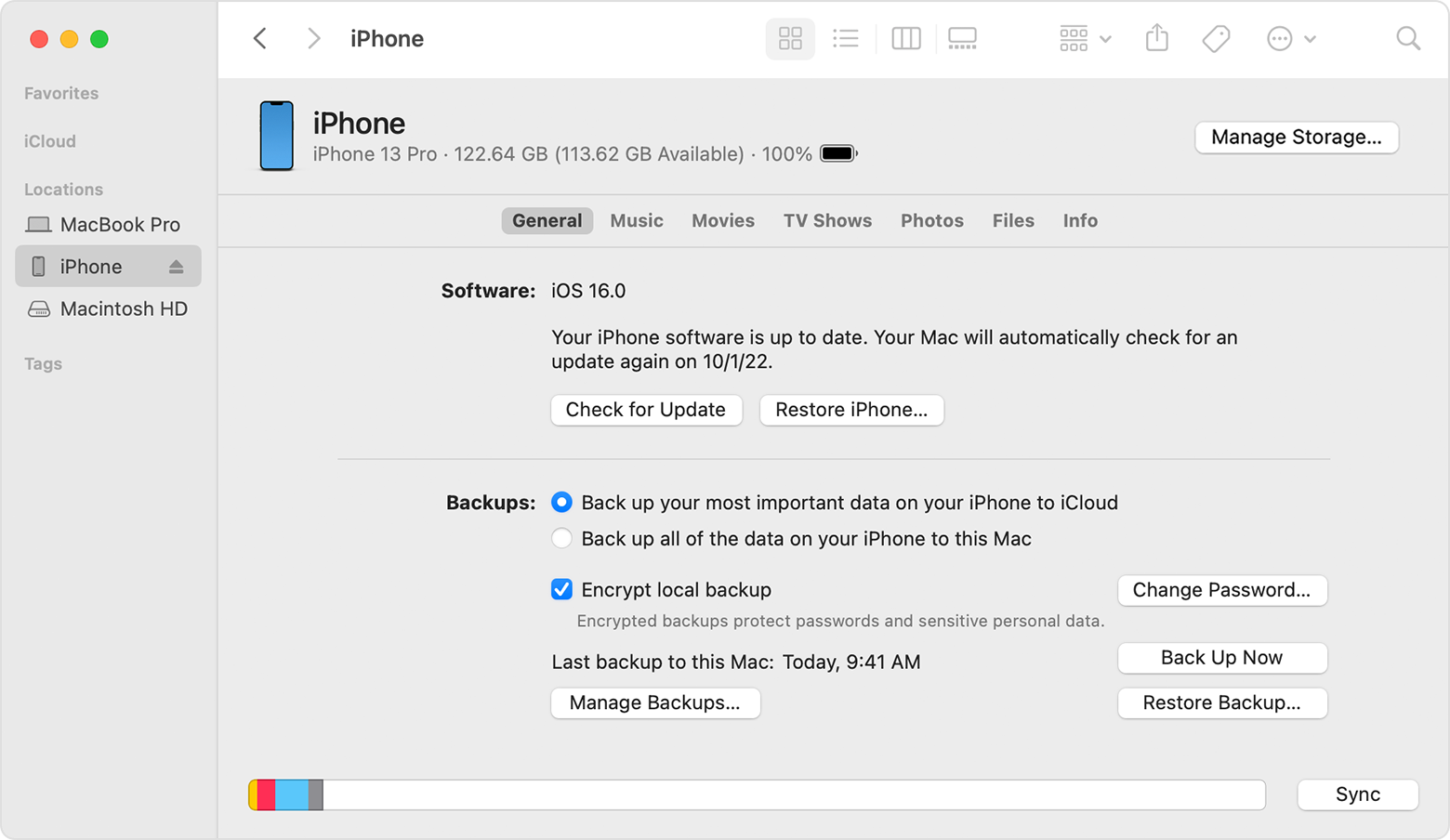
- Restore Backup را انتخاب کنید. بیاموزید که اگر پیامی نشان دهد که نرم افزار دستگاه شما خیلی قدیمی است، چه کاری انجام دهید .
- به تاریخ هر نسخه پشتیبان نگاه کنید و مرتبط ترین آنها را انتخاب کنید.
- روی Restore کلیک کنید و منتظر بمانید تا بازیابی به پایان برسد. در صورت درخواست، رمز عبور پشتیبان رمزگذاری شده خود را وارد کنید .
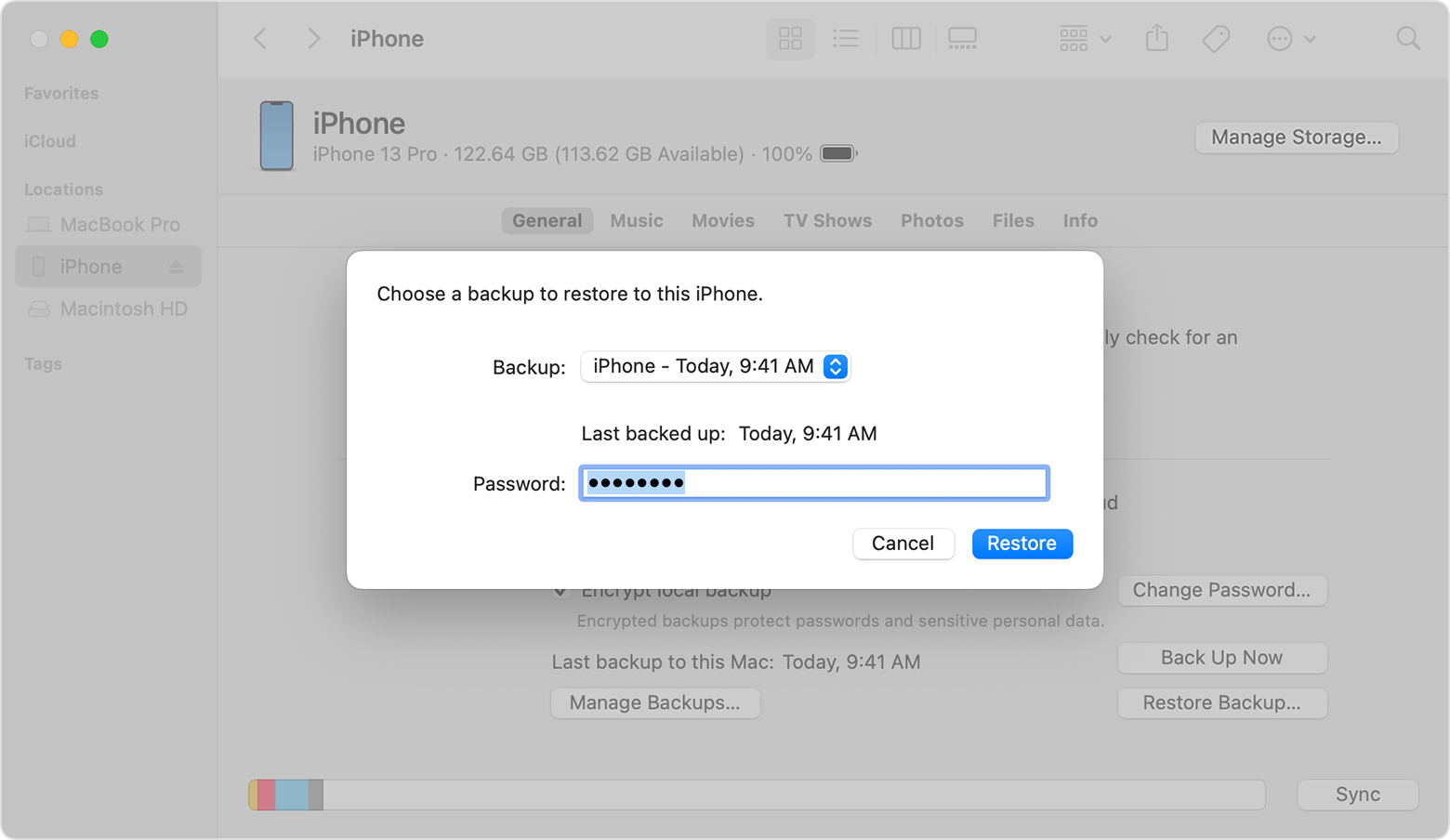
- پس از راه اندازی مجدد دستگاه خود را متصل نگه دارید و منتظر بمانید تا با رایانه شما همگام شود. بعد از اتمام همگامسازی میتوانید اتصال را قطع کنید.